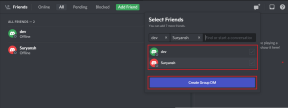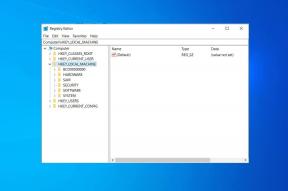كيفية استخدام QuickTime على نظام Mac لقص مقاطع الفيديو بسرعة وسهولة
منوعات / / December 02, 2021

دعونا نلقي نظرة على كيفية قص مقطع فيديو بسرعة باستخدام Apple's QuickTime Player على جهاز Mac.
الخطوة 1: افتح مقطع الفيديو الذي ترغب في قصه باستخدام QuickTime. سيتم فتح معظم المقاطع بشكل افتراضي عليها. إذا لم يكن كذلك ، فقط انقر بزر الماوس الأيمن فوق مقطع الفيديو وحدد مفتوحة مع ثم اختر مشغل الكويك تايم.

الخطوة 2: من يحرر القائمة على شريط القائمة ، حدد تقليم. بدلاً من ذلك ، اضغط على Command + T على لوحة المفاتيح.

بمجرد القيام بذلك ، سيظهر جدول زمني في نافذة الفيديو.


يتكون المخطط الزمني من ثلاثة عناصر رئيسية: زر تشغيل / إيقاف مؤقت يقع في أقصى اليسار ، والخط الزمني نفسه في المنتصف وزر تقليم و يلغي أزرار على اليمين.
الخطوه 3: ابدأ تشغيل مقطع الفيديو الخاص بك. ستلاحظ أن رأس التشغيل الأحمر سيبدأ في التحرك من اليسار إلى اليمين. هذا في الواقع عبارة عن جهاز تنظيف ، يمكنك النقر فوقه وسحبه ذهابًا وإيابًا حتى تجد الأماكن الدقيقة التي تريد أن يبدأ فيها مقطع الفيديو المقتطع وينتهي. سجلهم.

الخطوة الرابعة: استخدم المقابض الصفراء التي تحيط بالجدول الزمني. أولاً ، انقر واسحب المقطع الأيسر حتى تصل إلى نقطة البداية لمقطع الفيديو الذي سيتم قصه قريبًا ، والذي حددته مسبقًا باستخدام رأس التشغيل الأحمر المذكور أعلاه. ستلاحظ أن طابعًا زمنيًا سيظهر للمساعدة في الدقة.

وبالمثل ، انقر واسحب المقبض الأصفر الأيسر حتى تصل إلى الجزء الذي تريد أن ينتهي فيه مقطع الفيديو.

الخطوة الخامسة: بمجرد أن يصبح اختيارك جاهزًا ، انقر فوق تقليم زر لـ QuickTime لإجراء عملية القطع.


عند الانتهاء ، امنح مقطع الفيديو الذي تم قصه حديثًا اسمًا جديدًا واحفظه باختيار أي تنسيق من اختيارك.

نصيحة رائعة: استخدم ال يلغي زر في أي لحظة للخروج من وضع القطع مع عدم لمس مقطع الفيديو الخاص بك تمامًا.
الخطوة السادسة: بعد أن أصبح مقطع الفيديو الخاص بك جاهزًا ، يمكنك أيضًا اختيار مشاركته عبر البريد الإلكتروني و iMessage وعبر بعض أكثرها الشبكات الاجتماعية الهامة و خدمات الفيديو على الويب مباشرةً من QuickTime نفسه.

ملحوظة: تستطيع الغاء التحميل تقليمك في أي لحظة بالضغط على Command + Z على لوحة المفاتيح أو عن طريق التحديد تراجع عن الاقتطاع من يحرر قائمة.
ها أنت ذا. تقليم فيديو سريع ودقيق والأهم من ذلك أنه غير معقد على جهاز Mac الخاص بك دون الحاجة إلى المعرفة في تحرير الفيديو أو شراء أي تطبيق مخصص لذلك. يتمتع!